拜读未来科技收集整理电脑常见故障诊断与解决方案大全,Windows驱动器未就绪如何解决?Windows驱动器未就绪的解决方法为广大电脑爱好者及使用者提供帮助。拜读未来科技的电脑频道主要提供最新电脑技巧,电脑知识,各类软件教程,电脑故障解决等全方位的电脑知识大全
近期一个用户遇到一个问题,开机就提示“Windows驱动器未就绪”,那么Windows驱动器未就绪如何解决?下面装机之家分享一下Windows驱动器未就绪的解决方法,具体的操作步骤如下。
故障原因分析:
主要原因应该是不存在软盘驱动器或驱动器未安装,找到故障原因后,Win7 32位系统只要将软盘驱动器禁用就可以了。
Windows驱动器未就绪的解决方法
1、鼠标右键点击桌面“计算机”图标,选择“管理”,打开计算机管理窗口。如下图所示:
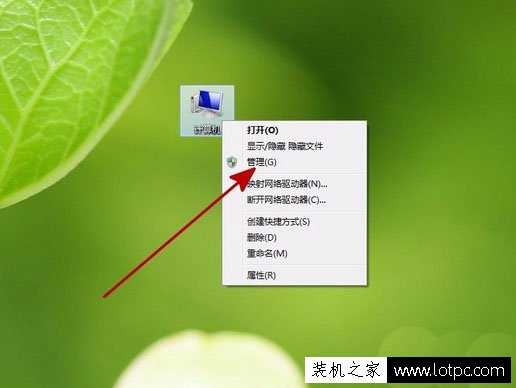
2、在计算机管理窗口中,找到“设备管理器”。如下图所示:
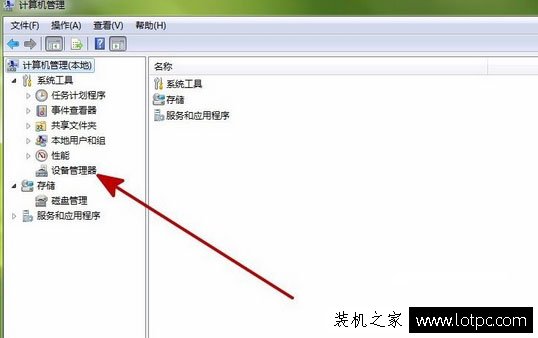
3、单击“设备管理器”。如下图所示:
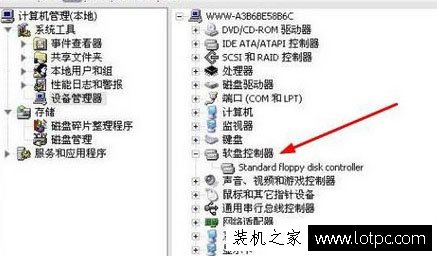
4、在右侧栏中找到“软盘控制器”。如下图所示:
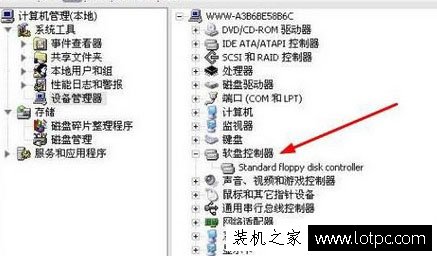
6、右键单击“软盘控制器”下的“standard floppy disk controller”。如下图所示:
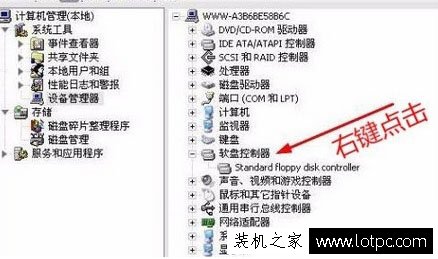
7、选择“卸载”。如下图所示:
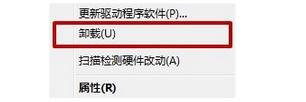
8、最后我们将电脑重新启动即可解决。
以上就是装机之家分享的Windows驱动器未就绪的解决方法,如果你也遇到相同的问题,不妨参考一下以上的方法步骤解决。


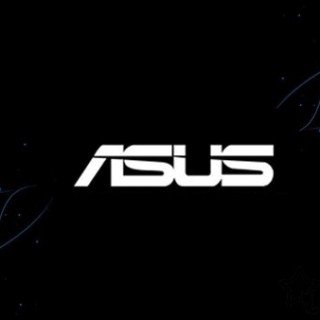

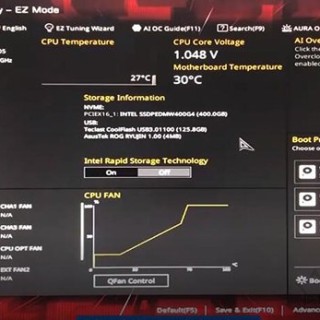

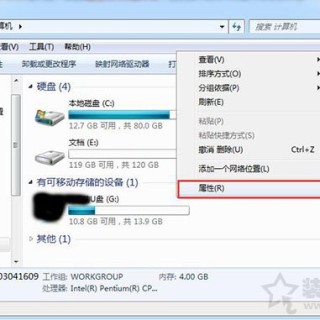


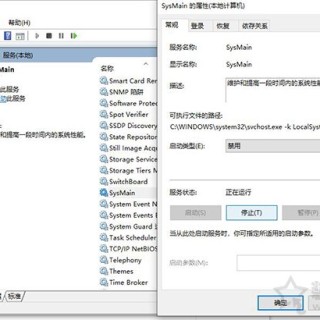
全部评论
留言在赶来的路上...
发表评论